آموزش عکس برای macOS: Advanced Editing Extensions
Photos for macOS: Advanced Editing Extensions
نکته:
آخرین آپدیت رو دریافت میکنید حتی اگر این محتوا بروز نباشد.
نمونه ویدیوها:
موضوعات شامل:
- استفاده از پسوند ویرایش Luminar
- کار با لایه ها
- تنظیم تصاویر
- استفاده از DxO OpticsPro
- اعمال اصلاحات لنز در عکس ها
- استفاده از Pixelmator Retouch
- استفاده از تحریف Pixelmator
- استفاده از برنامه های افزودنی مختلف ویرایش Affinity Photo
- استفاده از حذف Haze
- استفاده از ابزارهای ویرایش تصویر Polarr
- افزودن متن به عکس ها
سرفصل ها و درس ها
مقدمه Introduction
-
خوش آمدی Welcome
-
آنچه باید قبل از تماشای این دوره بدانید What you need to know before watching this course
-
نحوه استفاده از پرونده های تمرینی How to use the exercise files
-
گشت و گذار در برنامه های افزودنی در حال ویرایش A tour of the editing extensions covered
-
برنامه های افزودنی ویرایش جدید را فعال کنید Enable new editing extensions
1. ویرایشگر همه منظوره Luminar 1. Luminar All-Purpose Editor
-
بررسی اجمالی رابط Luminar Overview of the Luminar interface
-
به قدرت از پیش تنظیم شده ضربه بزنید Tap the power of presets
-
درک کنید که فیلترها چگونه کار می کنند Understand how filters work
-
کلون و پاک کردن در Luminar Clone and erase in Luminar
-
با لایه ها کار کنید Work with layers
-
برای تنظیمات موضعی از ابزار برس استفاده کنید Use the brush tool for localized adjustments
-
تنظیمات اضافی در Luminar Additional adjustments in Luminar
-
کار خود را دوباره به عکس ها ذخیره کنید Save your work back to Photos
-
یک تصویر درخشان را از عکس ها صادر کنید Export a Luminar image out of Photos
-
زمان استفاده از برنامه افزودنی مستقل یا ویرایش را تعیین کنید Determine when to use a standalone or editing extension
2. DxO OpticsPro برای تصحیح لنز 2. DxO OpticsPro for Lens Corrections
-
بررسی اجمالی DxO OpticsPro برای عکس ها برای macOS Overview of DxO OpticsPro for Photos for macOS
-
بررسی کنید که آیا دوربین شما سازگار است یا خیر Check to see if your camera is compatible
-
اعوجاج صحیح ناشی از لنز شما Correct distortion caused by your lens
-
تعادل رنگ سفید و روشنایی هوشمند را بررسی کنید Check white balance and smart lighting
-
با حذف نویز و ClearView کار کنید Work with noise removal and ClearView
-
تصویر خود را دوباره به Photos برای macOS ذخیره کنید Save your image back to Photos for macOS
3. روتوش Pixelmator و تحریف 3. Pixelmator Retouch and Distort
-
بررسی اجمالی افزونه های ویرایش Pixelmator Overview of Pixelmator editing extensions
-
عناصر تصویر را ترمیم و کلون کنید Repair and clone image elements
-
رنگ و لحن را تنظیم کنید Adjust color and tone
-
عکس های خود را نرم و تیز کنید Soften and sharpen your photos
-
یک سلفی را با Pixelmator Distort Extension ویرایش کنید Edit a selfie with Pixelmator Distort Extension
-
لمس پایان را اضافه کنید Add finishing touches
4. عکس وابستگی برای پاکسازی پیشرفته 4. Affinity Photo for Advanced Cleanup
-
نمای کلی از عکس وابستگی Overview of Affinity Photo
-
از پسوند Haze Removal استفاده کنید Use the Haze Removal extension
-
از کاهش نویز با Affinity توسعه استفاده کنید Use noise reduction with Affinity Develop
-
جلوه هایی با Affinity Miniature اضافه کنید Add effects with Affinity Miniature
-
تحریف با انحلال میل Distort with Affinity Liquify
-
از پسوند Monochrome استفاده کنید Use the Monochrome extension
-
از پسوند روتوش استفاده کنید Use the Retouch extension
5. ویرایشگر همه کاره Polarr 5. Polarr All-Purpose Editor
-
بررسی اجمالی Polarr Overview of Polarr
-
از فیلترها و FX استفاده کنید Use filters and FX
-
اعوجاج را صاف و صحیح کنید Straighten and correct distortion
-
تنظیمات را کپی و جایگذاری کنید Copy and paste adjustments
-
ماسک رنگی و ماسک گرادیان Color mask and gradient mask
-
متن را به ترکیب خود اضافه کنید Add text to your composition
-
یک پرتره را لمس کنید Touch up a portrait
نتیجه Conclusion
-
مراحل بعدی Next steps
https://donyad.com/d/4b84
 Derrick Story
Derrick Story
عکاس ، نویسنده ، معلم ، همیار ارشد در Macworld
Derrick Story یک عکاس ، نویسنده ، معلم و همیار ارشد در Macworld است.
Derrick یک عکاس ، نویسنده ، و معلم حرفه ای است. او علاقه خود را به عکاسی در نوشتن چندین کتاب از جمله همراه Photoshop CS4 برای عکاسان و همراه عکاسی دیجیتال (هر دو رسانه O'Reilly) ریخته است. او همچنین یکی از اعضای ارشد مجله Macworld است ، جایی که او یک ستون عکاسی دیجیتال می نویسد. دریک یکی از اعضای هیئت علمی کنفرانس Macworld است و به طور منظم در رویدادهای فناوری صحبت می کند. او یک باشگاه دوربین مجازی به نام The Digital Story تشکیل داده است www.thedigitalstory.com که برای همه علاقه مندان و ویژگی های عکاسی آزاد است. پادکست هفتگی



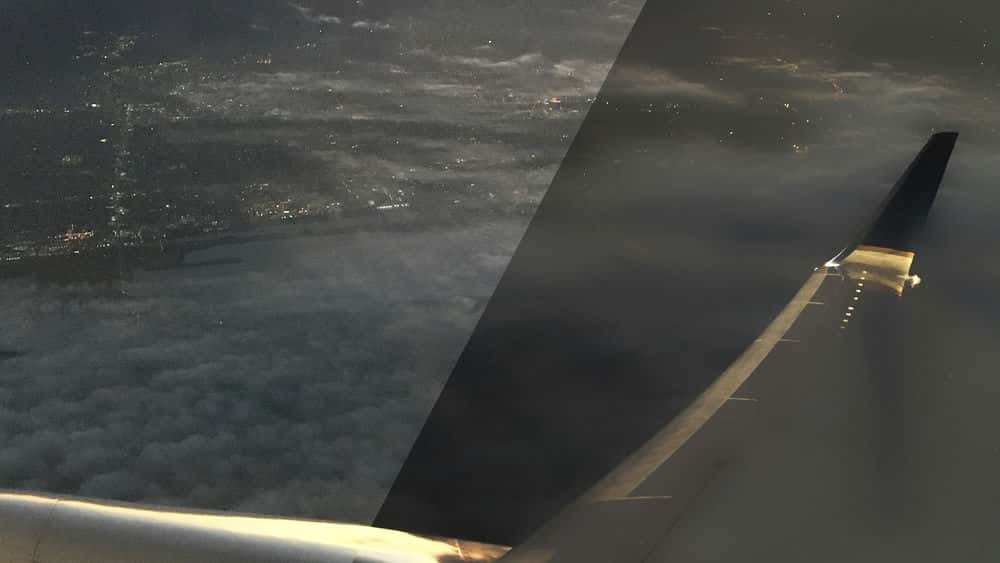





نمایش نظرات